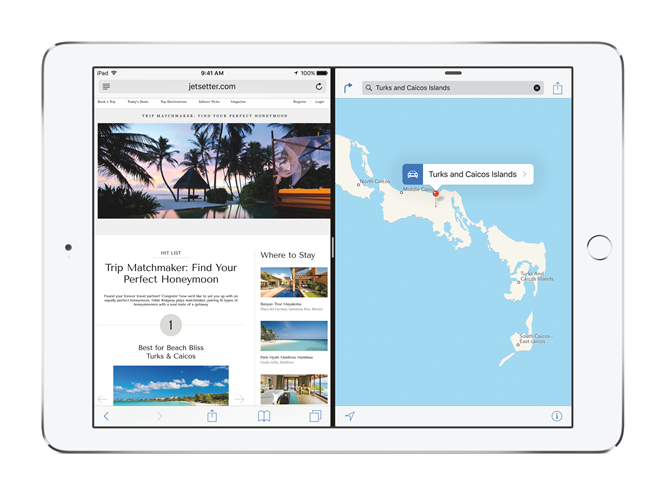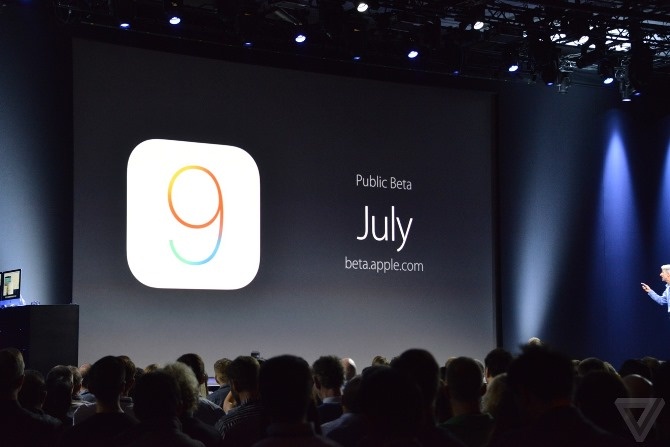
Giống như iOS 8, iOS 9 sẽ tập trung vào cải thiện hiệu năng thay vì làm mới giao diện như iOS 7. Song, phiên bản hệ điều hành mới của Apple vẫn có rất nhiều tính năng đáng mong đợi, như đa nhiệm 2 màn hình trên iPad và đọc tin Apple News.
Nếu muốn thử nghiệm các tính năng này, bạn có thể thực hiện cài đặt iOS 9 thông qua 2 cách: Sử dụng tài khoản nhà phát triển phần mềm hoặc tải và cài file firmware mới thủ công.
Lưu ý trước khi cập nhật
Lưu ý, iOS 9 sẽ tương thích với tất cả các thiết bị có hỗ trợ iOS 8, bao gồm cả iPod Touch 5, iPad 2 và iPhone 4S. Tuy vậy, hiệu năng trên các thiết bị đời cũ có thể chưa được mượt mà. Do đó, nếu vẫn còn sử dụng các thiết bị này, bạn nên cân nhắc kỹ trước khi thực hiện cập nhật.
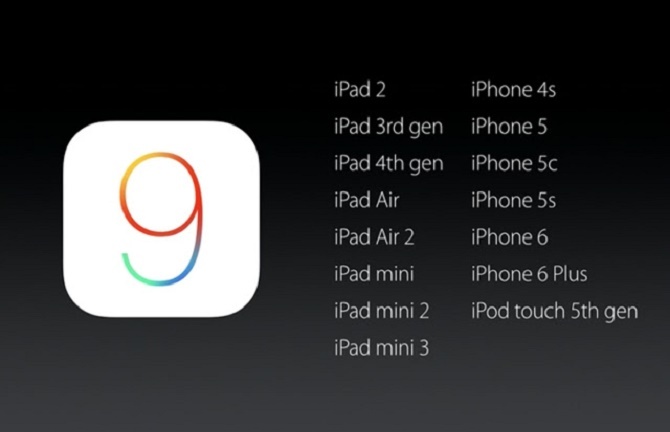
Kết nối thiết bị với iTunes sau khi đã cập nhật cũng sẽ gây ra một số vấn đề cho quá trình activation, do đó khi đã cài iOS 9 thành công, bạn phải chuyển sang chỉ sử dụng iCloud cho các tác vụ đồng bộ và sao lưu.
Cuối cùng, việc cập nhật phần mềm qua các kênh không chính thống vẫn sẽ tồn tại những rủi ro nhất định. Nếu lựa chọn cập nhật lên iOS 9, bạn sẽ chịu trách nhiệm hoàn toàn cho lựa chọn và hành vi của mình.
Sau đây là cách cài đặt chi tiết cho iOS 9 beta:
Cài đặt có tài khoản Apple Developer
1. Sao lưu iPhone, iPad hoặc iPod Touch của bạn với phiên bản iTunes mới nhất.
2. Đăng ký tài khoản Apple Developer (giá 99 USD/2,2 triệu đồng, thời hạn 1 năm).
3. Click vào đường dẫn iOS 9 beta trên menu chính và lựa chọn thiết bị của bạn.
4. Lưu file và giải nén. Mở iTunes, giữ nút Shift (Windows) hoặc Option (Mac) rồi click "Check for Update".
5. Chọn file iOS 9 beta tương ứng mà bạn đã giải nén và thực hiện cập nhật.
Cài đặt không có tài khoản Apple Developer.
1. Sao lưu iPhone, iPad hoặc iPod Touch (ảnh, danh bạ) lên iCloud trong Cài đặt > iCloud > Sao lưu(Settings > iCloud > Backup).
2. Tải về file firmware tương ứng với thiết bị của bạn trong đường dẫn do iClarified cung cấp.
3. Lưu file và giải nén. Mở iTunes, giữ nút Shift (Windows) hoặc Option (Mac) rồi click "Check for Update".
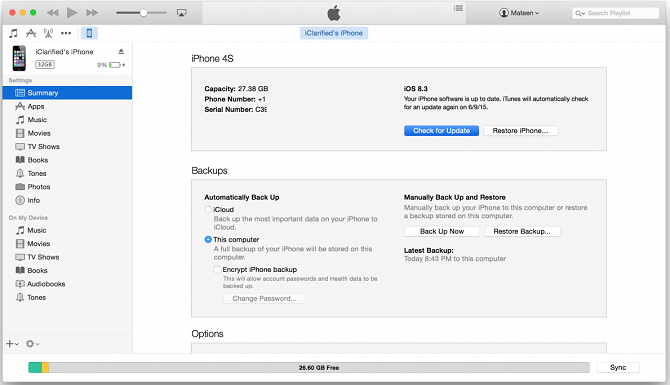
Lưu ý giữ Shift và click "Check for Update"
4. Chọn file iOS 9 beta tương ứng mà bạn đã giải nén và thực hiện cập nhật.
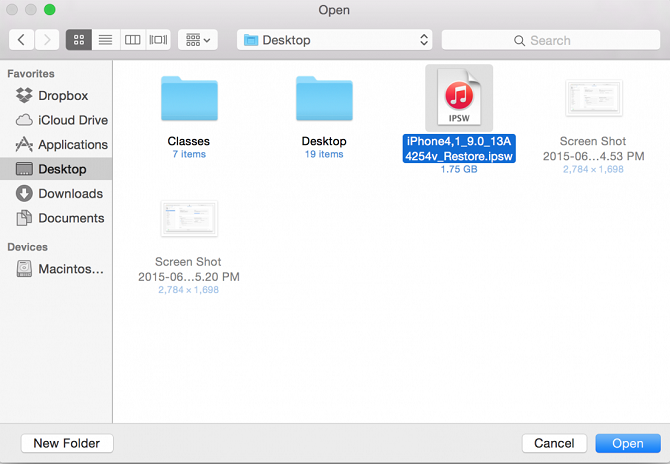
Sau đó, xác nhận cập nhật:
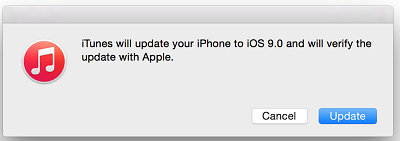
Lưu ý rằng với cách cài đặt không có tài khoản Apple Developer, nếu hạ cấp (downgrade) trở lại về iOS 8.3, bạn sẽ không thể lấy lại các dữ liệu cá nhân của mình trên thiết bị đã nâng cấp. Do đó, bạn sẽ phải lấy lại các dữ liệu cá nhân đã sao lưu lên iCloud ở bước đầu tiên.